0.基础环境
类别:笔记本
型号:中国长城 NF14C
硬件平台:飞腾处理器(ArmV8 指令集)
系统:银河麒麟操作系统 V10(SP1)
1.背景描述
现在的前端是前后端分离的,Go语言随着云原生与kubernetes等技术的普及,变得越来越重要,特别是云端相比java对资源的利用率上呈现指标级优势。
2.docker准备(备用)
docker系统自带,默认情况在v10 sp1下是可以直接用的
sudo apt-get install docker也可以通过官方指南https://www.docker.com/blog/getting-started-with-docker-for-a...
$ sudo apt-get update
$ sudo apt-get upgrade
$ curl -fsSL test.docker.com -o get-docker.sh && bash get-docker.sh -s docker --mirror Aliyun#使用docker 自动化脚本,同时指定镜像为aliyun用于国内加速
$ sudo usermod -aG docker $USER #在用户模式运行,否则在所有执行docker的地方需要sudo提权
$ docker run hello-world 3.安装并配置golang
3.1 安装golang
IDE使用VSCODE,安装方式见第三篇
sudo apt-get install golang #安装go语言编译环境1.13最新版需要进入golang官网https://go.dev/dl/ 下载arm v8 二进制版
https://go.dev/dl/go1.18.3.linux-arm64.tar.gz
解压到指定文件夹,在/etc/profile中配置好path(或~/.bashrc 这是对当前用户设置,profile是所有用户)
#编辑/etc/profile 或~/.bashrc
vi /etc/profile
#添加下面这一行
#go path
export GOPATH=$HOME/app/go
export GOROOT=$HOME/app/goroot #如果是通过系统仓库安装,export GOROOT=/usr/lib/go
export PATH=$PATH:$GOROOT/bin:$GOPATH/bin配置好后,使其生效。
sudo source /etc/profile #使其生效3.2配置GO的代理
编辑 /etc/profile,可以
sudo vim /etc/profile
#或
sudo gedit /etc/profile打开后追加下面的内容
# 配置 GOPROXY 环境变量
export GO111MODULE=auto
export GOPROXY=https://goproxy.io,https://goproxy.cn,direct
#还可以设置不走 proxy 的私有仓库或组,多个用逗号相隔(可选)
#export GOPRIVATE=git.mycompany.com,github.com/my/private保存后,执行下面的命令使变量生效
sudo source /etc/profile #使其生效4.为vscode设置代理
vscode在setting里面是支持proxy代理设置的,但是仅支持http与https
socks5可以在vscode的菜单文件中,添加相应的参数,即可。
--proxy-server="socks5://127.0.0.1:10800"麒麟系统的菜单文件存储在
/usr/share/applications 打开终端,找到vscode的菜单,进行内容编辑。
编辑后
sudo vim code.desktop 或 sudo gedit code.desktop #gedit适合普通用户 ,vim适合专业用户ps:gedit可以通过vscode安装,也可以通过命令行sudo apt-get install gedit -y进行安装
编辑后,最终效果如下内容
[Desktop Entry]
Name=Visual Studio Code
Comment=Code Editing. Redefined.
GenericName=Text Editor
Exec=/usr/share/code/code --proxy-server="socks5://127.0.0.1:10800" --unity-launch %F
Icon=com.visualstudio.code
Type=Application
StartupNotify=false
StartupWMClass=Code
Categories=TextEditor;Development;IDE;
MimeType=text/plain;inode/directory;application/x-code-workspace;
Actions=new-empty-window;
Keywords=vscode;
[Desktop Action new-empty-window]
Name=New Empty Window
Exec=/usr/share/code/code --proxy-server="socks5://127.0.0.1:10800" --new-window %F
Icon=com.visualstudio.code本文内容到此结束,后面我们会用实际项目进行一个实践,请耐心等待。
麒麟系统专栏:
https://segmentfault.com/blog/kylinos
文章发表在SegmentFault
联系邮箱:1179611323@qq.com
群:662512340
发行日志:
20220614 首发
20230325 完善GO的变量相关设置
20231023 修复一些排版错误
20240303 安装docker服务时,增加aliyun镜像配置用于国内加速
20240303 增加goproxy.io镜像配置

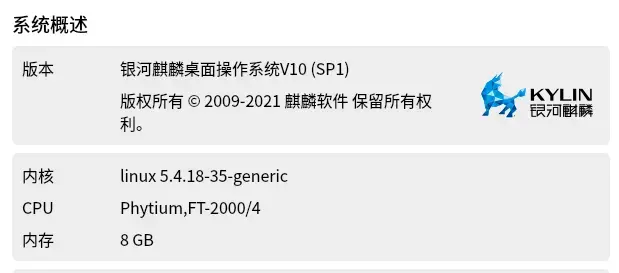




**粗体** _斜体_ [链接](http://example.com) `代码` - 列表 > 引用。你还可以使用@来通知其他用户。